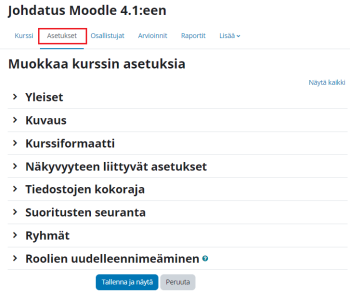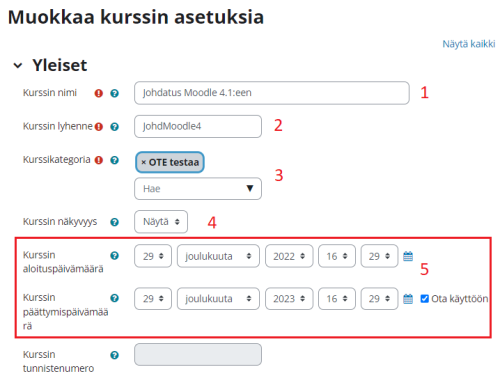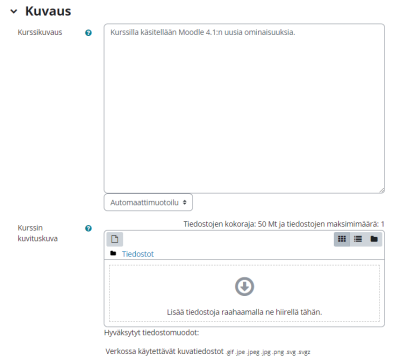Muokkaa asetuksia
Kurssin asetukset
Huomioitavaa
|
Pääset muokkaamaan kurssin asetuksia Asetukset-välilehdeltä, joka löytyy yleensä kurssialueesi nimen alapuolelta.
Seuraavassa esitellään kurssialueen perusasetukset Muokkaa kurssin asetuksia -sivun järjestyksessä.
Valitse ensin oikean yläreunan linkki "Näytä kaikki", jotta saat kaikki kurssin yleiset asetukset alakohtineen näkyviin. Vaihtoehtoisesti voit klikata auki otsikon perusteella vain tietyt asetukset (esim."Yleiset"). Kaikkein tärkeimmät asetukset ovat ylimpänä otsikon "Yleiset" alta.
Yleiset
1. Kurssin nimi: Kurssin selkokielinen kokonimi, joka näkyy Moodlen kurssilistassa opiskelijoille. Esim. "Tietokantojen perusteet pääaineopiskelijoille, kevät 2021 (5 op)"
2. Kurssin lyhenne: Lyhenne näkyy mm. Moodlen sähköpostiin lähettämien keskustelualueviestien otsikkokentässä ja kurssin navigaatiorakenteessa. Aseta tähän kuvaava ja omassa organisaatiossasi tunnistettava lyhenne esim. kurssin koodi ja ajankohta. Lyhenteen pitää olla uniikki.
Kurssin nimi ja kurssin lyhenne -kentissä ovat valmiina ne tiedot, jotka olet antanut kurssin tilausvaiheessa. Voit opettajana muuttaa niitä koska tahansa.
3. Kurssin kategoria: yleensä oman tiedekuntasi mukainen tai esimerkiksi "Harjoituskurssit". Jos haluat muuttaa kurssialueen kategoriaa, pyydä siirtoa Moodle-ylläpidoltasi. Kategoriaa ei voi opettajana yleensä vaihtaa. Kurssi voi olla kerrallaan näkyvillä vain yhdessä kategoriassa.
4. Näytetään opiskelijoille: Avaa tai sulje kurssialue opiskelijoilta. Opiskelijat eivät näe suljettuja (piilotettuja) kursseja ja ne näkyvät kurssille liitetyille opettajillekin kurssivalikossa harmaalla otsikolla (avattu kurssi sinisellä otsikolla). Kurssialue kannattaa pitää piilotettuna rakennusvaiheen aikana. Uudet kurssialueet ovat oletusarvoisesti piilossa opiskelijoilta. Toisin sanoen jokainen kurssi pitää erikseen avata ja sulkea.
5. Kurssin aloituspäivämäärä: Määrittele milloin kurssisi alkaa. Viikko-muotoisen kurssin osiot lasketaan alkaviksi 7 vuorokauden välein tästä päivästä lähtien. Kurssin raporttitiedot alkavat kertymään tästä päivästä alkaen. Huom. opiskelijat pääsevät kurssialueelle ennen aloituspäivämäärää. Jos et halua opiskelijoita kurssille, piilota kurssi tai määritä sille kurssiavain.
Kurssin päättymispäivämäärä: Määrittele, milloin kurssisi päättyy.
Tämä tärkeää, sillä aloitus- ja päättymispäivämäärä määrittelevät, mille välilehdelle kurssi sijoittuu Katsaus kursseistani -sivulla.
Katso ohjevideo: Kurssialueen avaaminen ja aloitus- ja päättymispäivämäärien lisääminen (video, kesto: 1:05)
Tunnistenumero: Joissain Moodlen versioissa on lisäksi kenttä tunnistenumero, jonka voi jättää tyhjäksi, jollei organisaatiosi erikseen neuvo sitä käyttämään. Ks. oman organisaatiosi ohjeet.
Kuvaus
- Kurssikuvaus: Kurssin kuvauksessa kerrot lyhyesti ja ytimekkäästi kurssistasi (milloin kurssi alkaa/milloin kurssille voi itserekisteröityä; linkki kurssin kuvaukseen tai kenelle kurssi on tarkoitettu, kuka on yhteyshenkilö, millainen on ohjelma tms.). Tämän kentän sisällöt näkevät myös ne opiskelijat, jotka eivät ole osallistujina kurssilla. Voit myös linkittää kuvaukseen tiedostoja sellaisille henkilöille, jotka eivät ole rekisteröityneet kurssialueelle esim. ennakkotehtävän aineistoineen tai tarkemman, pidemmän kuvauksen.
- Kurssin kuvituskuvat: Liitä kurssillesi kuva, joka näkyy Katsaus kursseistani -näkymässä. Voit käyttää apuna ilmaisia kuvapankkeja ja tekoälyä kuvituskuvan luomisessa. Huomaathan, että Moodle ei pienennä kuvatiedostoa automaattisesti, joten älä valitse liian suurta kuvaa.
Kun haluat, että opiskelijat näkevät kuvauksen mutta eivät vielä pääse Moodle-alueelle:
- Laita kurssin Yleisiin asetuksiin Kurssin näkyvyys = Näytä.
- Älä salli itserekisteröitymistä Osallistujat-välilehdellä.
Kurssiformaatti
- Kurssimuoto:
- Oletusmuoto eli "Aiheet" sopii useimpiin tarkoituksiin parhaiten. Tämä sopii mm. aihepiireihin jaoteltuihin kursseihin, joissa työskentely ei noudata viikkorytmiä.
- Viikot-muoto soveltuu tiukasti kalenteriviikoittain etenevälle kurssille, jolla työskentely rytmittyy kurssiviikon mukaan. Huomaa, että Viikot-muotoinenkin kurssi voi alkaa minä viikonpäivänä tahansa. Kukin osio on kuitenkin aina 7 kalenteripäivää.
- Keskustelu-muotoisella kurssialueella on vain yksi keskustelualue.
- "Yksittäinen aktiviteetti formaatissa" on vain yksi aktiveetti. (Joidenkin kurssimuotojen saatavuus riippuu organisaatiosi asetuksista.)
- Piilotetut osiot: Jos haluat piilottaa kurssin aiheita/osioita opiskelijoilta, voit valita, näkyvätkö piilotetut aiheet
- tiivistetyssä muodossa, jolloin opiskelija näkee tekstin "Ei saatavilla" vai
- kokonaan näkymättömissä opiskelijoilta (suositus).
- Kurssialueen sisällön taitto sivuille: oletusvaihtoehtona on "Näytä kaikki osiot yhdellä sivulla". Toinen vaihtoehto on "Näytä kukin osio omalla sivullaan", jolloin saat yhden osion kerrallaan näyttävän kurssinäkymän (siirtyminen sivulta toiselle osio kerrallaan). Jälkimmäinen on näppärä vaihtoehto pitkiksi venyvillä kurssialueilla, jolloin kulloinkin näytettävä aihe näkyy omalla sivullaan. Huom. jos käytät "Näytä kukin osio omalla sivullaan" vaihtoehtoa, kannattaa ns. nolla-aihe (jossa on mm. Uutiset-alue) kurssin yläosassa pitää tiiviinä, koska se näkyy jokaisen aihesivun yläreunassa.
Voit kokeilla, miltä erilaiset kurssiformaatit näyttävät. Vaihda roolisi opiskelijan rooliin, kun katsot miltä alue näyttää erilaisilla kurssimuodoilla ja asetuksilla.
Näkyvyyteen liittyvät asiat
- Pakota kielivalinta: Voit halutessasi pakottaa kurssin oletuskielen. Suosittelemme kuitenkin, ettei pakotettua kielivalintaa käytetä, sillä yleensä on parempi antaa käyttäjän itse valita, millä kielellä hänelle kurssiympäristö näytetään. Huom! Pakottaessasi valinnan englanniksi, pyydä käyttäjiä valitsemaan englanti Moodlen etusivun pudotusvalikosta tämän kurssin ajaksi. Muuten osa valmiista kentistä näkyy edelleen suomeksi, esimerkiksi kuukausien nimet. Lisäksi kellonajoista jää puuttumaan am/pm -merkinnät. Jos kurssille pakotetaan kieli, ponnahdusikkunoina näytettävien Moodle-ohjeiden (kysymysmerkki-ikonin alla) kieli näkyy muuten oikein, mutta "Sulje tämä ikkuna" -painikkeen ja "Kaikkien ohje-tiedostojen hakemisto" -linkin teksti esitetään sillä kielellä, mikä käyttäjällä oli valittuna ennen ao. kurssille siirtymistä. Se, mitkä kielet voidaan valita kurssialueen oletuskieleksi riippuu organisaation käyttöön ottamista kielipaketeista. Ota yhteys oman organisaatiosi Moodle-ylläpitoon, jos tarvitsemaasi kieltä ei löydy valikosta. Tyypillisimmin valikossa ovat suomi, ruotsi (finlandsvenska) ja englanti (english).
- Uutisaiheiden lukumäärä: Uutiset-keskustelualue on oletusarvoisesti kaikilla Moodle-kursseilla. Uutispalstan kautta opettajat voivat lähettää kurssitiedotuksia kaikille kurssin osallistujille. Vain opettajat saavat kirjoittaa uutisviestejä ja kaikki viestit lähtevät pakotetusti osallistujille sähköpostiin. "Uutisaiheiden lukumäärä" -asetuksella määrittelet, kuinka monta uutista Viimeisimmät uutiset -lohkossa näkyy. Jos laitat arvoksi "0", Viimeisimmät uutiset -lohkoa ei näytetä ollenkaan.
- Näytä arvioinnit opiskelijalle: Tässä määritellään, näkyvätkö opettajien antamat arvioinnit opiskelijan omassa Arvioinnit-näkymässä (vasemmalla oleva Navigointilohko: Arvioinnit). Opiskelija näkee aina vain omat arviointinsa. Oletuksena kurssialueen kaikki arvioitavat aktiviteetit ovat nähtävissä Arvioinnit-sivulla opiskelijalle.
- Näytä tapahtumaraportti: Tässä määritellään, saavatko opiskelijat nähdä kurssialueella tarkemmat tapahtumaraportit eli koosteen omasta toiminnastaan kurssilla. Opettajat näkevät tapahtumaraportit Toimintovalikosta kohdasta Raportit.
- Näytä aktiviteettien päivämäärät: Aktiviteettien päivämäärät näkyvät aina jokaisen aktiviteetin sivulla. Tämä asetus määrittää, näytetäänkö päivämäärät myös kurssin etusivulla kunkin aktiviteetin alla.
Tiedostojen kokoraja
- Suurin lähetyskoko: Tässä määritellään kurssille tuotavien tiedostojen oletusarvoinen, suurin sallittu koko. Tämä koskee yksittäisen tiedoston kokoa, myös opiskelijoiden lataamia liitetiedostoja. Järjestelmän ylläpitäjä määrittää suurimman sallitun koon esim. 50 Mt. Opettajakaan ei voi ladata maksimikokoa suurempia tiedostoja kurssialueelle. Sen sijaan tästä asetuksesta opettaja voi halutessaan rajoittaa Moodleen ladattavien tiedostojen enimmäiskoon haluamalleen tasolle. Usein tähän asetukseen ei ole tarpeen koskea.
Suoritusten seuranta
- Ota opiskelijoiden suoritusten seuranta käyttöön: Suoritusten seuranta otetaan kurssialueella käyttöön ensin kurssialueen asetuksista ja vasta sen jälkeen yksittäisten aktiviteettien asetuksista. Suoritusehtoja voidaan asettaa arvosanoihin perustuen tai voidaan sallia opiskelijan oma seuranta, omista suorituksista. Kun otat toiminnon käyttöön eli valitset "Kyllä", saat jokaisen kurssilla olevan aktiviteetin asetussivulle uuden valikon tarkempien suoritusehtojen asettamiseen. Katso lisätietoja sivulta Suoritusten seuranta.
- Näytä suoritusten seurannan ehdot: Suoritusten seurannan ehdot näkyvät aina aktiviteettisivulla. Tämä asetus määrittää, näytetäänkö ehdot myös kurssin etusivulla kunkin aktiviteetin alapuolella.
Ryhmät
Ryhmämoodi voidaan määritellä kurssitasolla tai aktiviteettitasolla. Jos se tehdään kurssitasolla, tulee valittu ryhmämoodi oletusarvoisesti käyttöön kaikkiin kurssin sisältöihin (aineistot ja aktiviteetit).
- Ryhmämoodi:
- Ei ryhmiä = kaikki alueella toimivat yhtenä suurena yhteisönä ja näkevät toistensa toiminnot ja voivat osallistua.
- Erilliset ryhmät = opettaja määrittelee ryhmät ja kaikki näkevät ainoastaan oman ryhmänsä toimimisen.
- Näkyvät ryhmät = Ryhmien toiminta näkyy kaikille, mutta ainoastaan oman ryhmän toimintaan voi osallistua (esim. ryhmien keskustelut).
- Pakota ryhmämoodi:
- Kyllä (epätyypillinen käyttötapa): Voit pakottaa valitun ryhmämoodin kaikille kurssin sisällöille. Yleensä pakottamista ei kurssitasolla tehdä, sillä tämän jälkeen et voi määritellä muita ryhmämoodeja kurssille.
- Ei: Voit yhä määritellä ryhmäasetukset kurssin sisältöjen asetuksissa.
- Oletusryhmittely: Jos ryhmämoodi on kurssitasolla pakotettu, samaa ryhmittelyä käytetään kaikissa sisällöissä ja aktiviteettikohtaiset ryhmittelyt jätetään huomiotta. Ryhmien/ryhmittelyn pakottaminen on hyödyllistä lähinnä silloin, kun haluaa perustaa kurssin muutamille täysin erillisille joukoille.
- Opiskelijat voivat olla myös useamman ryhmän jäseniä samaan aikaan. Ryhmät ja ryhmittelyt määritellään Osallistujat-välilehden nuolivalikon kohdasta Ryhmät. Katso tarvittaessa myös lisää ryhmittelyjen logiikasta ja tarkemmat ohjeet ryhmien luontiin.
Roolien uudelleennimeäminen
Tavallisesti roolien uudelleennimeämistä ei tarvita.
- Määrittele, mitä käsitteitä Moodlen valmiit tekstit käyttävät kurssin kaikista opettajista ja opiskelijoista (käyttämälläsi kielellä). Yleensä tämä jätetään tyhjäksi, mutta jos esimerkiksi kurssilla halutaan mieluummin puhua esim. ohjaajista tai kouluttajista (opettaja) ja osallistujista (opiskelija), voit kirjoittaa tekstit kenttiin oikeille paikoilleen. Jos et määrittele kenttiin mitään, käytetään rooleista käsitteitä "opettaja" ja "opiskelija".
- Roolien uudelleennimeäminen: Roolit näkyvät Osallistujat-välilehdellä, kurssialueen kuvauksen yhteydessä ja opettajalle muokkaustilassa. Huomaathan, että nimet ovat kieliriippuvaisia, paitsi jos määrittelet roolien nimet kullekin kielelle erikseen (ks. ohje Monikieliset kurssisisällöt).
- Älä laita näihin kenttiin koskaan opettajan/henkilön nimeä, kyse on ainoastaan opettaja-roolin nimeämisestä joksikin muuksi kuin opettajaksi (teacher > ohjaaja / tuutori / hallinnoija / ylläpitäjä / vastuuhenkilö / suunnittelija tms.). Roolin uudelleen nimeäminen koskee kaikkia kurssilla ko. roolissa olevia, senkään vuoksi tietyn opettajan (henkilön) nimeä ei voida tässä käyttää.
|
Tallenna muutokset : Valitse "Tallenna ja näytä". Lopuksi voit tallentaa kurssin asetukset sivun alareunasta. Pääset muuttamaan niitä milloin tahansa kurssin aikana & sen jälkeen. |